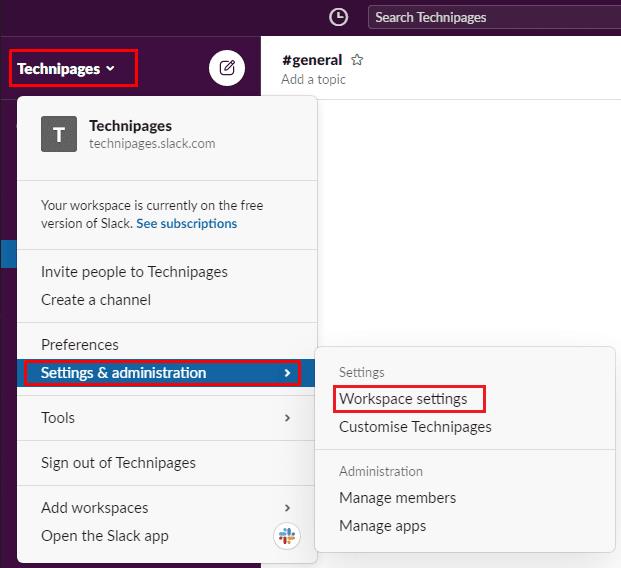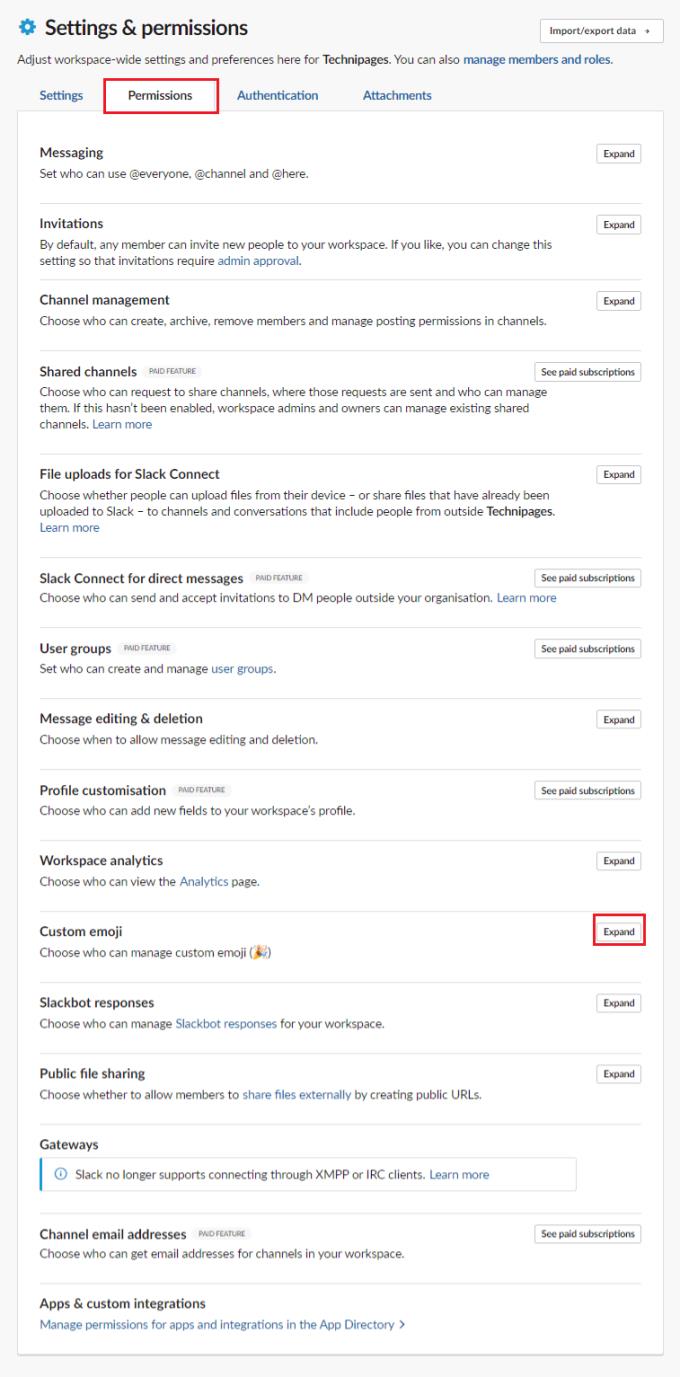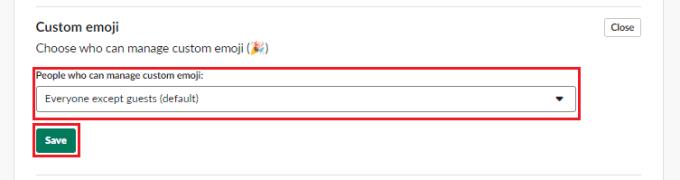Olgem ausad, ilma emotikonidega suhtlemiseta poleks vähesed meist pandeemiast nii hästi läbi saanud kui meie. Asjaolu, et Slack lubab kohandatud emotikone, tähendab, et kui teie tööruumis on sisenalja, mõni ettevõttespetsiifiline viide või isegi lihtsalt eriti armas pilt kontori lemmikloomast, saate seda emotikonide kujul jagada.
Kuigi haigutava kassi piltide saatmine võib olla lõbus viis töökaaslastega suhtlemiseks, ei ole kõik rühmad või organisatsioonid kassiinimesed (ja mõned lihtsalt ei taha kohandatud emotikone üldse). Kui me ei suuda teid veenda, et kassid on suurepärased, ja soovite keelata oma tööruumi liikmetel oma tööruumi kohandatud emotikone lisamast, tehke seda järgmiselt.
Kohandatud emotikonide lisamise ja muutmise piiramiseks peate minema tööruumi lubade seadetesse. Sinna jõudmiseks peate esmalt klõpsama paremas ülanurgas tööruumi nimel. Järgmisena valige rippmenüüst "Seaded ja haldus", seejärel "Tööruumi seaded", et avada tööruumi seaded uuel vahekaardil.
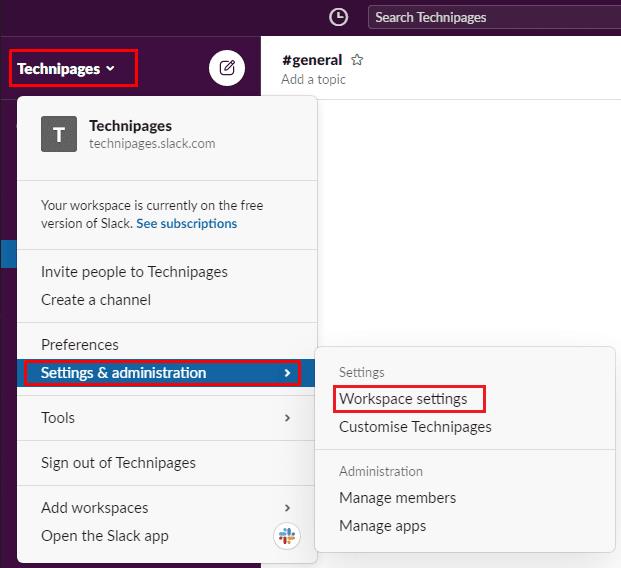
Tööruumi sätete juurde pääsemiseks klõpsake külgribal tööruumi nimel, seejärel valige "Seaded ja haldus" ja "Tööruumi sätted".
Lülituge lehe ülaosas vahekaardile „Load”, seejärel klõpsake „Kohandatud emotikonide” lubade jaoks nuppu „Laienda”.
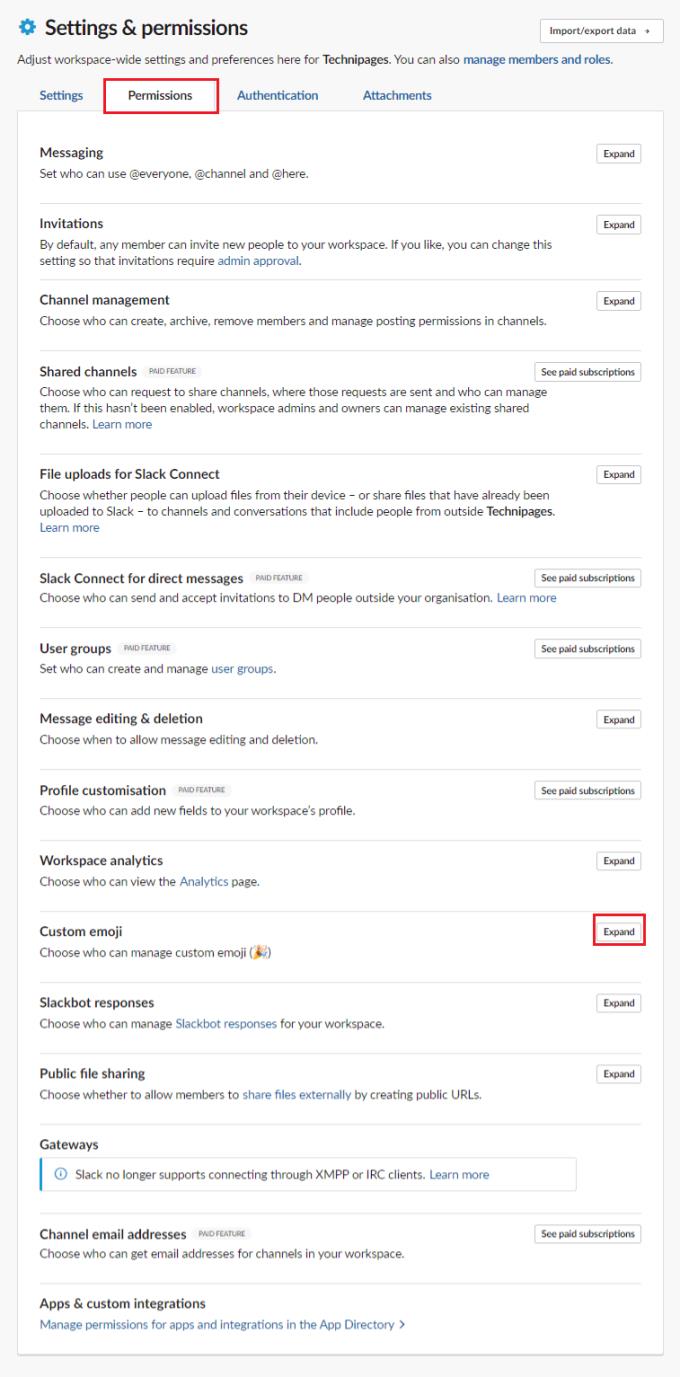
Klõpsake vahekaardil „Load” valiku „Kohandatud emotikon” kõrval nuppu „Laienda”.
Kui soovite piirata oma tööruumi kohandatud emotikonide lisamise ja muutmise võimalust tööruumi omaniku ja administraatoritega, klõpsake rippmenüükasti pealkirjaga „Inimesed, kes saavad kohandatud emotikone hallata”. Kui olete määranud selle sätte „Ainult tööruumi omanikud ja administraatorid”, klõpsake sätte rakendamiseks nuppu „Salvesta”.
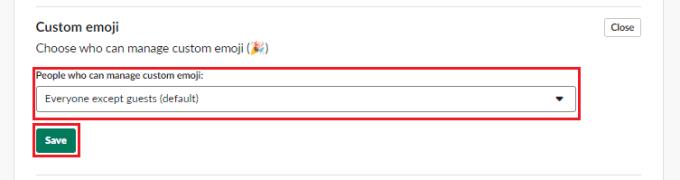
Klõpsake rippmenüükasti pealkirjaga "Inimesed, kes saavad kohandatud emotikone hallata", seejärel muutke seadeks "Ainult tööruumi omanik ja administraatorid" ja klõpsake nuppu "Salvesta".
Kohandatud emotikonide loomise ja redigeerimise võimalus võib olla lihtne ja kergemeelne, kuid see ei pruugi olla hea mõte, et kõik kasutajad saaksid seda teha igal tööalal. Järgides selles juhendis toodud juhiseid, saate oma tööruumi kohandatud emotikonide lisamise ja redigeerimise piirata administraatoritega.